निम्न आलेख में, हम अपने उपयोगकर्ताओं को, जो विंडोज ऑपरेटिंग सिस्टम में Scandisk आदेश का अच्छा इस्तेमाल के लिए देख रहे की सहायता करेगा। इससे पहले कि हम विषय की बारीकियों पर चलते, आप कैसे विंडोज ऑपरेटिंग सिस्टम काम करता है की एक सटीक समझ विकसित करना होगा। चिंता मत करो, हम विंडोज ओएस की मूल बातें गहन जानकारी नहीं है, लेकिन केवल आदेशों कि यह इतना विशेष बनाने के बारे में जानें। एक Windows उपयोगकर्ता के रूप में, मैं संकट के समय में बहुत सहायक हो ओएस आदेश मिल गया है। उन में से कुछ उलझन में लग रहा है और मैक या लिनक्स के साथ विंडोज ओएस की तुलना हो सकती हैं, कोई संदेह नहीं कि विंडोज अपने उपयोगकर्ताओं के लिए निर्मित आदेशों के साथ एक बहुत प्रभावशाली इंटरफ़ेस पैदा कर दी है है। निम्न आलेख ऐसे ही एक उपयोगी कार्यक्षमता, जो Scandisk कमान होने से संबंधित है।
- भाग 1 क्या Windows में Scandisk कमान है
- भाग 2 Scandisk कमान का उपयोग कर के लाभ
- भाग 3 कैसे Windows में Scandisk कमान को चलाने के लिए
भाग 1 विंडोज ऑपरेटिंग सिस्टम में Scandisk कमान क्या है?
माइक्रोसॉफ्ट Scandisk आदेश अनिवार्य रूप से एक नैदानिक उपयोगिता है कि MS-DOS और Windows 9x में शामिल किया गया है। जबकि इसका प्रतिभा तथ्य यह है कि यह डिस्क ड्राइव पर फ़ाइल सिस्टम त्रुटियों की जांच कर सकते में निहित है, यह पता चला है कि इस आदेश CHKDSK के लिए एक उन्नत उत्तराधिकारी के रूप में आया था महत्वपूर्ण है। आदेश पहले MS-DOS 6.2 में पेश किया गया था।
स्कैनडिस्क अधिक उपयोगकर्ता के अनुकूल इंटरफेस के साथ, कई विन्यास विकल्प आया की वजह से अपने पूर्ववर्ती (CHKDSK) भारी पड़, और सबसे महत्वपूर्ण, कार्यक्षमता है कि महत्वपूर्ण था पता लगाने के लिए और कुछ मामलों में भी डिस्क पर शारीरिक त्रुटियों को ठीक। के रूप में बदल दिया और सीमित कार्यक्षमता है कि अन्यथा MS-DOS द्वारा की पेशकश की गई थी उपयोगिता पुनर्प्राप्त बढ़ाया यह उस समय में उपयोगकर्ताओं के लिए उपयोगी था। स्कैनडिस्क आदेश भी पार लिंक की गई फ़ाइलों, कुछ है कि CHKDSK के साथ संभव नहीं था की मरम्मत के लिए, इस प्रकार अधिक उपयोगकर्ताओं के लिए अपील कर सके।
विंडोज 95 के शुरू होने से, स्कैनडिस्क आदेश भी पाठ आधारित यूजर इंटरफेस है कि एकल-टास्किंग डॉस मोड में काम कर रहे उपयोगकर्ताओं के लिए उपलब्ध कराया जा रहा था के साथ एक आकर्षक ग्राफ़िकल यूज़र इंटरफ़ेस के साथ आया था।
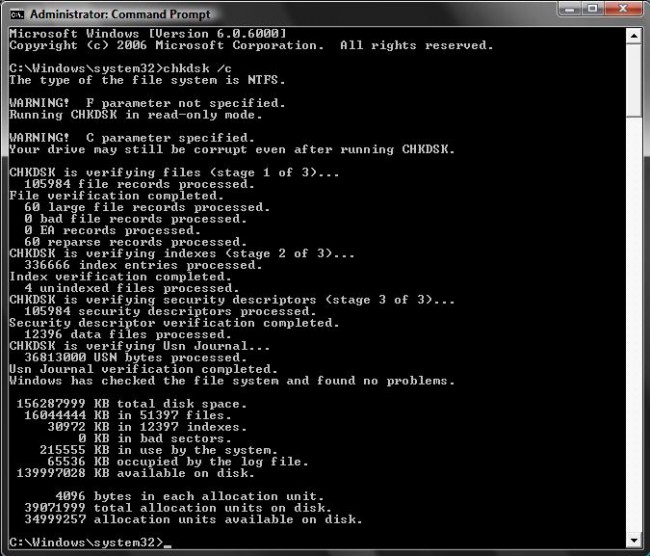
साथ-साथ, यह ध्यान रखें कि Scandisk NTFS डिस्क ड्राइव की जाँच नहीं कर सकते हैं, और इसलिए, यह कंप्यूटर Windows के NT आधारित संस्करणों को चलाने के लिए उपलब्ध कराया नहीं किया गया है, और बदले में, उन का पालन करने के लिए CHKDSK आदेश प्रदान की जाती हैं महत्वपूर्ण है। यह आदेश अपेक्षाकृत नई है, और इससे पहले MS-DOS Chkdsk आदेश के साथ भ्रमित नहीं होना चाहिए।
भाग 2 Scandisk कमान का उपयोग कर के लाभ:
निम्नलिखित अनुभाग में, हम Scandisk कमान उपयोग कर के लाभ देखो:
साथ 1) शुरू करने के लिए, यह विरासत फ़ाइल आबंटन टेबल (FAT) सिस्टम के सभी संस्करणों को पहचानता है। ये FAT-12, वसा में 16, और FAT-32 में शामिल हैं;
2) यह भी पहचान करने के लिए 'संकुचित' संस्करणों कार्यक्षमता के साथ आता है,
3) उपयोगकर्ताओं को स्वचालित पार लिंक की गई फ़ाइलों और खो समूहों को ठीक मदद कर सकते हैं;
4) यह भी लंबे फ़ाइल नामों को पहचानने में मदद करता है,
5) स्कैनडिस्क आदेश आसानी से डिस्क विभाजन कि ऑपरेटिंग सिस्टम के गलत शटडाउन द्वारा 'गंदा' के रूप में चिह्नित कर रहे हैं पर चला सकते हैं;
6) स्कैनडिस्क आदेश मदद कर सकते हैं उन आदेश क्षति के लिए जाँच करने में हार्ड ड्राइव और फ्लॉपी डिस्क की एक पूरी स्कैन;
7) स्कैनडिस्क आदेश भी कमांड लाइन से चलाया जा सकता है इस प्रकार यह अनुमति देने के एक फ्लॉपी डिस्क, जो अपनी कार्यक्षमता को बढ़ाती है से बूट के माध्यम से हो,
8) स्कैनडिस्क आदेश एक ग्राफ़िकल यूज़र इंटरफ़ेस एक अधिक सहज इंटरफ़ेस और आसान नियंत्रण प्रदान करता है कि, इस प्रकार के विकल्प स्कैन करने के लिए एक आसान विकल्प के रूप में अभिनय के साथ आता है।
भाग 3 कैसे विंडोज के विभिन्न संस्करणों में Scandisk कमान चलाने के लिए?
निम्नलिखित अनुभाग में, हम विंडोज के विभिन्न संस्करणों में Scandisk आदेश को चलाने के लिए कैसे देखते हैं।
माइक्रोसॉफ्ट विंडोज एक्सपी, 2000, Vista, और 7 उपयोगकर्ताओं के लिए:
जब आप Windows के ऊपर सूचीबद्ध वेरिएंट में Scandisk आदेश चलाना चाहते हैं हम निम्नलिखित चरणों का सुझाव:
क) मेरा कंप्यूटर पर डबल क्लिक करें;
ख) एक स्थानीय हार्ड ड्राइव को हाइलाइट करें। यह उस पर एक क्लिक के माध्यम से किया जा सकता है;
ग) स्थानीय ड्राइव आप उपरोक्त चरण में प्रकाश डाला है राइट-क्लिक करें;
घ) अब आप पर गुण क्लिक करने के लिए आवश्यक हैं,
ई) 'उपकरण' टैब पर क्लिक करें और त्रुटियों के लिए ड्राइव को स्कैन करने के क्रम में अब जाँच करें।
च) कंप्यूटर अब आदेश बाधित हो रही बिना Scandisk आदेश को चलाने के लिए उसे पुनः प्रारंभ करने की आवश्यकता है।
Microsoft Windows 3.x और MS-DOS उपयोगकर्ता:
इससे पहले कि आप आदिम विंडोज वेरिएंट के लिए हमारा प्यार सवाल है, यह ध्यान रखें कि आज भी महत्वपूर्ण है, जब यह अपने कार्यक्रमों और अनुप्रयोगों की सफलता सुनिश्चित करने के लिए आता है कुछ बहुत ही उन्नत उपयोगकर्ताओं MS-DOS पसंद करते हैं। तो, हमारे उपयोगकर्ता खंड मदद करने के लिए, हम बाहर चरण हैं, जो उन्हें Scandisk कमान के साथ मदद कर सकता है की सूची।
स्कैनडिस्क MS-DOS 6.2 के साथ पेश किया गया था, और यह यहाँ तब से किया गया है। MS-DOS 6.2 या 6.22 चल रहा है लोगों के लिए, यहाँ स्कैनडिस्क को चलाने के लिए कदम उठाए जाते हैं;
क) Windows 3.x के उपयोगकर्ताओं के लिए, क्रम में MS-DOS प्रॉम्प्ट को पाने के लिए फ़ाइल और फिर बाहर निकलें की जांच;
ख) MS-DOS में, उपयोगकर्ताओं को टाइप करें, CDDOS और दर्ज करें पर टैप करना होगा;
ग) सी में: डॉस> Scandisk लिखें और Enter पर टैप करें। यह आपके कंप्यूटर पर स्कैनडिस्क आदेश सक्षम हो जाएगा।
Scandisk आदेश के महत्व को किसी भी विंडो संस्करण में से इंकार नहीं किया जा सकता है, उन त्रुटियों और मुद्दों के लिए अपने ड्राइव और स्थानीय हार्ड डिस्क की जांच करने के लचीलेपन के लिए देख रहे हैं, खासकर अगर। जो कि कैसे अपने सिस्टम पर स्कैनडिस्क आदेश को चलाने के लिए के रूप में अनिश्चित हैं के लिए, हम सरल निर्देशों के साथ सभी संभव कदम बाहर सूचीबद्ध किया है। आप एक ही या उपरोक्त तरीके से पर इस्तेमाल के लिए कुछ वैकल्पिक तकनीक है, तो मंचों में हमारे साथ अपने अनुभव साझा करते हैं।
कम्प्यूटर समस्याएं
- कंप्यूटर क्रैश समस्याएं +
- Win10 में स्क्रीन त्रुटि +
- कंप्यूटर के मुद्दे को हल +
-
- कंप्यूटर अभ्यस्त नींद
- अलग ओएस का उपयोग करते समय शुरू नहीं होगा?
- पुनर्स्थापित विकल्प को सक्षम
- 'प्रवेश निषेध त्रुटि' का समाधान
- कम स्मृति त्रुटि
- DLL फ़ाइलें गुम
- पीसी बंद नहीं होगा
- त्रुटि 15 फ़ाइल नहीं मिली
- काम नहीं कर रहा फ़ायरवॉल
- BIOS प्रवेश नहीं कर सकते
- कंप्यूटर से ज़्यादा गरम
- Unmountable बूट वॉल्यूम त्रुटि
- एएमडी त्वरित स्ट्रीम त्रुटि
- 'फैन शोर भी जोर से' मुद्दा
- शिफ्ट काम नहीं कर रहा कुंजी
- कंप्यूटर पर कोई ध्वनि नहीं
- 'टास्कबार गायब' त्रुटि
- कंप्यूटर धीरे चल रहा है
- कंप्यूटर स्वचालित रूप से पुन: प्रारंभ होता
- कंप्यूटर चालू नहीं हो रहा
- Windows में उच्च CPU उपयोग
- Wi-Fi से कनेक्ट नहीं कर सकता
- 'हार्ड डिस्क बुरा सेक्टर'
- हार्ड डिस्क का पता लगाया गया है ना?
- Windows 10 में इंटरनेट से कनेक्ट नहीं कर सकते
- Windows 10 में सुरक्षित मोड दर्ज नहीं किया जा सकता






